Πρόβλημα σύνδεσης στην εφαρμογή
Αν το Workspace σας έχει σταματήσει στη σελίδα με τα βιβλία που αναφέρουν "Παρακαλώ περιμένετε..." πιθανότατα το ρολόι του υπολογιστή σας είναι λάθος.
Για να μπορέσει η εφαρμογή να πιστοποιήσει το χρήστη χρειάζεται να εκδώσει τα απαραίτητα πιστοποιητικά τα οποία εκδίδονται πάντα σε σχέση με την πραγματική ώρα Ελλάδος. Αν το ρολόι του υπολογιστή σας είναι λάθος το σύστημα δεν μπορεί να πιστοποιήσει το χρήστη σωστά και δεν σας επιτρέπει τη σύνδεση στην εφαρμογή.
Αν το ρολόι του υπολογιστή σας είναι στη σωστή ώρα, τότε ενδέχεται να χρειαστεί να καθαρίσετε την μνήμη cache του browser σας ή την τοπική μνήμη της εφαρμογής.
Οι παρακάτω ενότητες παρέχουν πληροφορέις για τους πιο γνωστούς browsers:
Chrome
Για να καθαρίσετε την τοπική μνήμη ή την προσωρινή μνήμη του προγράμματος περιήγησης στον Chrome κάντε τα ακόλουθα:
Tοπική μνήμη
Από τη σελίδα του Forin.gr Workspace, πατήστε F12 για να ανοίξετε τα εργαλεία για προγραμματιστές.
Κάτω από το tab Applications (Εφαρμογές), πατήστε στην επιλογή στα αριστέρα που γράφει Clear Storage.
Στη συνέχεια πατήστε στο κουμπί που γράφει Clear site data
Κλείστε τα εργαλεία για προγραμματιστές και επανεκκινήστε το Forin.gr Workspaces πατώντας F5
Προσωρινή μνήμη προγράμματος περιήγησης
Πατήστε CTRL + Shift + Backspace (εναλλατικά πατήστε More - More Tools - Clear browsing data)
Επιλέξτε μια περίοδο ή επιλέξτε "All time" για να διαγράψετε τα πάντα
Επιλέξτε τα κουτάκια δίπλα στις επιλογές "Cookies" και "Cached folders" και πατήστε "Clear data"
Firefox
Για να διαγράψετε την τοπική μνήμη ή την προσωρινή μνήμη του προγράμματος περιήγησης στον Firefox, κάντε τα εξής:
Tοπική μνήμη
Από τη σελίδα του Forin.gr Workspace, πατήστε F12 για να ανοίξετε τα εργαλεία για προγραμματιστές.
(Προαιρετικό) Κάντε κλικ στο εικονίδιο με το γρανάζι για να ανοίξετε τις επιλογές της εργαλειοθήκης και επιλέξτε Storage (Αποθήκευση) στην περιοχή Εργαλεία προγραμματιστή
Στην καρτέλα Storage, κάντε κλικ στην επιλογή Indexed DB για να αναπτύξετε τη λίστα.
Κάντε δεξί κλικ στο <workspace>.forin.gr και επιλέξτε Διαγραφή όλων.
Επαναλάβετε το ίδιο και για την επιλογή Local Storage
Κλείστε τα εργαλεία προγραμματιστή και επανεκκινήστε το Forin.gr Workspaces πατώντας F5.
Προσωρινή μνήμη προγράμματος περιήγησης
Κάντε κλικ στο κουμπί μενού, επιλέξτε Επιλογές και μεταβείτε στον πίνακα απορρήτου και ασφάλειας.
Στην ενότητα Cookies και Data Site, κάντε κλικ στην επιλογή Εκκαθάριση δεδομένων.
Safari
Για να διαγράψετε την τοπική μνήμη ή την προσωρινή μνήμη του προγράμματος περιήγησης στον Safari, κάντε τα εξής:
Tοπική μνήμη
Από τη σελίδα του Forin.gr Workspace, κάντε κλικ στο μενού Develop και επιλέξτε Web Inspector.
Στην καρτέλα Κονσόλα, πληκτρολογήστε localStorage.clear() στο πεδίο και πατήστε Enter.
Κλείστε τα εργαλεία προγραμματιστή και επανεκκινήστε το Forin.gr Workspaces πατώντας F5.
Προσωρινή μνήμη προγράμματος περιήγησης
Ο πιο γρήγορος τρόπος για την εκκαθάριση της προσωρινής μνήμης είναι να χρησιμοποιήσετε την ακόλουθη συντόμευση: CMD + ALT + E.
Εναλλακτικά: Επιλέξτε Safari - Προτιμήσεις - Για προχωρημένους στο κύριο μενού.
Εναλλακτικά: Επιλέξτε την επιλογή "Εμφάνιση μενού ανάπτυξης στη γραμμή μενού" στο κάτω μέρος.
Εναλλακτικά: Κάντε κλικ στο στοιχείο μενού Ανάπτυξη και επιλέξτε Empty Caches από τα στοιχεία του υπομενού.
Microsoft Edge
Για να εκκαθαρίσετε την προσωρινή μνήμη του προγράμματος περιήγησης στο Microsoft Edge, κάντε τα εξής:
Πατήστε Ctrl + Shift + Backspace (εναλλακτικά κάντε κλικ στο Μενού - Ρυθμίσεις - Απόρρητο & Ασφάλεια - Επιλέξτε στοιχείο για διαγραφή).
Επιλέξτε Cookies και Cached Data (προσωρινά αποθηκευμένα δεδομένα) και, στη συνέχεια, κάντε κλικ στο Delete.